Müssen Sie Benutzer zu Gruppen auf Ihrem Linux-PC oder Linux-Server hinzufügen? Sie verstehen nicht, wie das Gruppensystem funktioniert und benötigen eine Anleitung? Wir können helfen! Folgen Sie dieser Anleitung, während wir Ihnen zeigen, wie Sie mit dem Tool „usermod“ unter Linux Benutzer zu Gruppen hinzufügen!

Müssen Sie alle Benutzer auf einem Linux-System anzeigen? Folgen Sie dieser Anleitung.
Hinzufügen von Benutzern zu bestehenden Gruppen mit usermod
Wenn Sie einen Benutzer zu einer bestehenden Gruppe auf Ihrem Linux-PC hinzufügen müssen, besteht der erste Schritt darin, die Gruppen auf dem System aufzulisten. Sie können herausfinden, ob die Gruppe, der Sie den Benutzer hinzufügen möchten, im System vorhanden ist und wie sie geschrieben wird, indem Sie Gruppen auflisten.
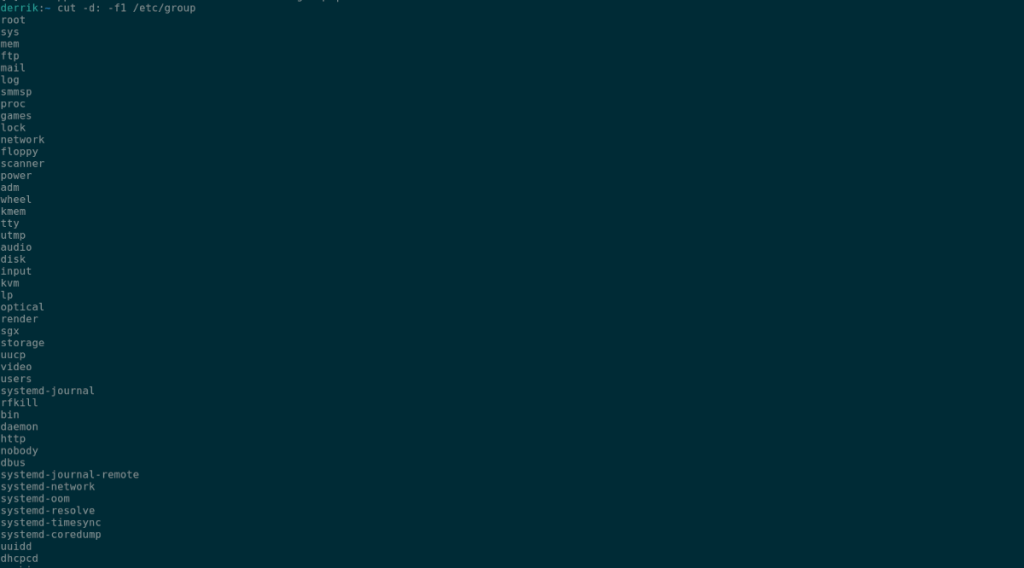
Um eine Liste vorhandener Gruppen auf Ihrem Linux-PC anzuzeigen, führen Sie den Befehl cut aus . Dieser Befehl druckt jede Gruppe aus, die Sie im Terminal haben, und Sie können ihn verwenden, um die Gruppe zu finden, zu der Sie Benutzer hinzufügen möchten.
Schnitt -d: -f1 /etc/group
Wenn es viele Gruppen gibt und Sie sie einfacher sortieren möchten, versuchen Sie es mit dem Befehl less .
Schnitt -d: -f1 /etc/group | weniger
Wenn Sie die vorhandene Gruppe gefunden haben, möchten Sie Ihren Benutzer mit dem Befehl usermod -a -G hinzufügen . Mit diesem Befehl kann das angegebene Benutzerkonto an eine beliebige Gruppe gebunden werden.
Um beispielsweise den Benutzer TipsWebTech360 zur Gruppe „tech“ hinzuzufügen, können Sie den Befehl usermod -a -G mit der Gruppe „tech“ eingeben , um den Benutzer der Gruppe hinzuzufügen.
sudo usermod -a -G tech TippsWebTech360
Der Befehl usermod ist nicht auf eine einzelne Gruppe beschränkt. Benutzer können mit demselben Befehl einen einzelnen Benutzer zu mehreren Gruppen gleichzeitig hinzufügen. Wenn Sie beispielsweise den Benutzer „Tips.WebTech360“ zu den Gruppen „Tech“, „Video“ und „Sound“ hinzufügen möchten, können Sie einfach alle Gruppen vor dem Benutzernamen auflisten. Es gibt keine Begrenzung dafür, wie viele Gruppen einem Benutzer gleichzeitig hinzugefügt werden können.
sudo usermod -a -G tech video sound TipsWebTech360
Um einem Benutzer Ihre eigenen Gruppen hinzuzufügen, verwenden Sie den obigen Befehl usermod -a -G und ändern Sie die Beispiele entsprechend Ihrem Anwendungsfall. Stellen Sie sicher, dass Sie dies für jeden Benutzer tun, den Sie zu bestehenden Gruppen unter Linux hinzufügen möchten!
Hinzufügen von Benutzern zu neuen Gruppen mit usermod
Neben dem Hinzufügen von Benutzern zu bestehenden Gruppen ist auch das Hinzufügen von Benutzern zu neuen Gruppen mit dem Befehl usermod möglich. Um zu beginnen, müssen Sie eine neue Gruppe erstellen. Um eine neue Gruppe zu erstellen, müssen Sie den Befehl groupadd verwenden .
Um eine neue Gruppe zu erstellen, öffnen Sie ein Terminalfenster. Um ein Terminalfenster auf dem Linux-Desktop zu öffnen, drücken Sie Strg + Alt + T auf der Tastatur. Oder suchen Sie im App-Menü nach „Terminal“ und verwenden Sie es so.

Führen Sie bei geöffneter und einsatzbereiter Terminal-App den Befehl groupadd aus , um Ihre neue Gruppe zu erstellen. Die Gruppe kann beliebig benannt werden. Stellen Sie jedoch sicher, dass Sie wissen, warum Sie die Gruppe erstellen und dass sie eine Funktion hat. Andernfalls können Sie Ihre Gruppe zu einem späteren Zeitpunkt versehentlich löschen, ohne den Grund zu verstehen.
sudo groupadd mynewgroup
Wenn Sie den Befehl groupadd eingeben , wird Ihr Linux-System Sie wahrscheinlich nach Ihrem Passwort fragen. Sie müssen Ihr Passwort eingeben. Geben Sie über die Tastatur Ihr Benutzerkonto-Passwort ein und drücken Sie die Eingabetaste, um fortzufahren.
Nachdem Sie Ihre neue Gruppe erstellt haben, führen Sie den Befehl Ausschneiden aus , um Ihre neue Gruppe anzuzeigen. Es ist sehr wichtig zu bestätigen, dass die neue Gruppe, die Sie gerade erstellt haben, auf dem System vorhanden ist. Wenn es nicht angezeigt wird, können Sie ihm keinen Benutzer hinzufügen und die Gruppe muss erneut erstellt werden.
Um alle Gruppen auf Ihrem Linux-System anzuzeigen, führen Sie den folgenden Befehl cut aus und fügen Sie den Befehl grep hinzu , um die lange Liste vorhandener Gruppen nach der von Ihnen erstellten zu filtern.
sudo cut -d: -f1 /etc/group | grep mynewgroup
Der Befehl cut gibt Ihren Gruppennamen zurück, wenn er erfolgreich ausgeführt wurde. Wenn dies nicht der Fall ist, wird mit dem Befehl run nichts passieren.
Nachdem Sie bestätigt haben, dass sich Ihre neue Gruppe auf Ihrem Linux-System befindet, können Sie ihr einen Benutzer zuweisen. Fügen Sie beispielsweise den Benutzer „Tips.WebTech360“ zu der soeben erstellten „mynewgroup“ hinzu und führen Sie den folgenden usermod- Befehl unten aus.
sudo usermod -a -G mynewgroup TippsWebTech360
Benutzer aus Gruppen entfernen
Wenn Sie zu irgendeinem Zeitpunkt einen Linux-Benutzer aus einer Gruppe entfernen müssen, können Sie den Befehl gpasswd verwenden . Um beispielsweise den Benutzer „Tips.WebTech360“ aus der Gruppe „mynewgroup“ zu entfernen, führen Sie den folgenden Befehl aus.
sudo gpasswd -d TippsWebTech360 mynewgroup
Geben Sie den obigen Befehl jedes Mal ein, wenn Sie einen Linux-Benutzer aus einer Gruppe auf dem System entfernen müssen.


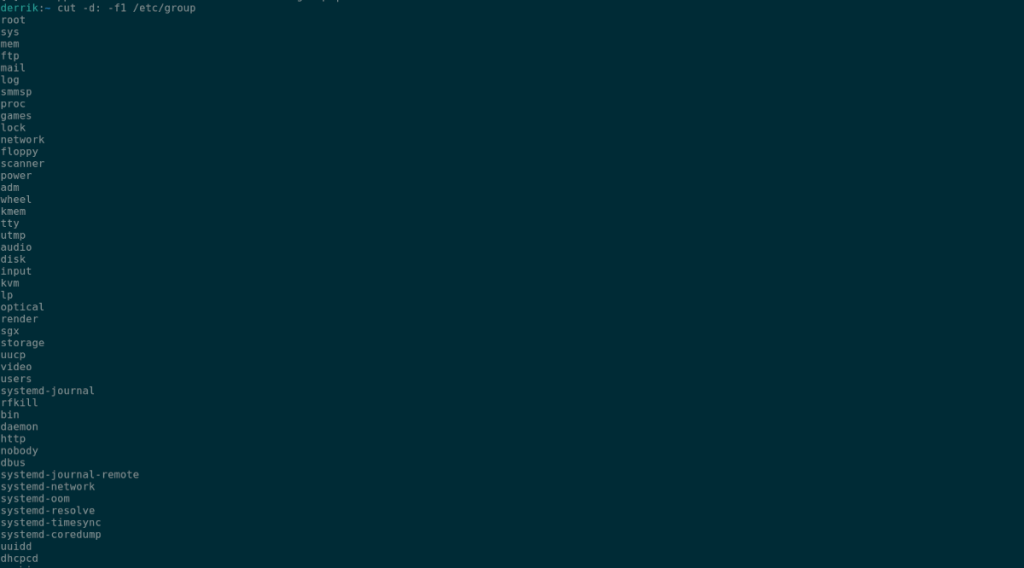



![Laden Sie FlightGear Flight Simulator kostenlos herunter [Viel Spaß] Laden Sie FlightGear Flight Simulator kostenlos herunter [Viel Spaß]](https://tips.webtech360.com/resources8/r252/image-7634-0829093738400.jpg)




